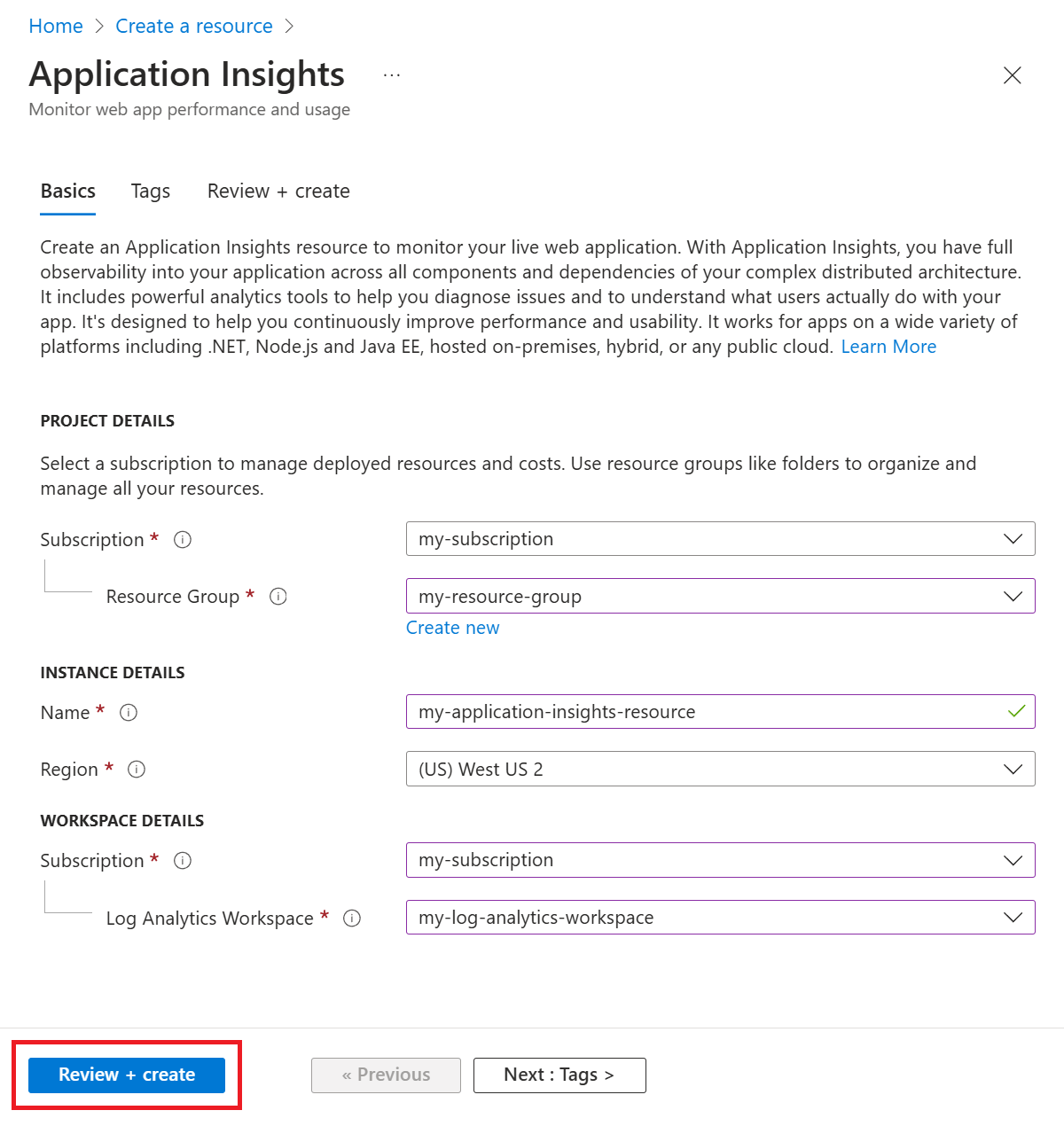O Application Insights integra-se ao Log Analytics e envia telemetria para um espaço de trabalho comum do Log Analytics. Essa configuração fornece acesso total aos recursos do Log Analytics, consolida logs em um local e permite o controle de acesso unificado baseado em função do Azure , o que elimina a necessidade de consultas entre aplicativos/espaços de trabalho.
As capacidades melhoradas incluem:
Este artigo mostra como criar e configurar recursos do Application Insights. Junto com o recurso do Application Insights em si, você pode adicionar várias configurações, como definir o limite diário e o plano de preços. Você também pode criar testes de disponibilidade, configurar alertas de métricas e automatizar o processo usando o Azure Resource Manager.
Nota
A ingestão e retenção de dados para recursos do Application Insights baseados em espaço de trabalho são cobradas por meio do espaço de trabalho do Log Analytics onde os dados estão localizados. Para saber mais sobre cobrança, consulte Detalhes de preços do Azure Monitor Logs.
Pré-requisitos
- Uma assinatura ativa do Azure.
- As permissões necessárias para criar recursos.
Requisitos adicionais
Sem requisitos adicionais.
Para acessar os comandos da CLI do Azure do Application Insights, primeiro você precisa executar:
az extension add -n application-insights
Se você não executar o az extension add comando, verá uma mensagem de erro informando az : ERROR: az monitor: 'app-insights' is not in the 'az monitor' command group. See 'az monitor --help'.
Você pode implantar modelos Bicep por meio da CLI do Azure, do Azure PowerShell e no portal do Azure. Verifique os respetivos separadores para requisitos adicionais.
Você pode implantar modelos ARM por meio da CLI do Azure, do Azure PowerShell e no portal do Azure. Verifique os respetivos separadores para requisitos adicionais.
Criar um recurso Application Insights
- Inicie sessão no portal Azure.
- Selecione Criar um recurso.
- Abra a categoria Monitoramento & Diagnóstico e selecione Application Insights.
- Insira todas as informações relevantes e, em seguida, Revise + crie seu recurso do Application Insights.
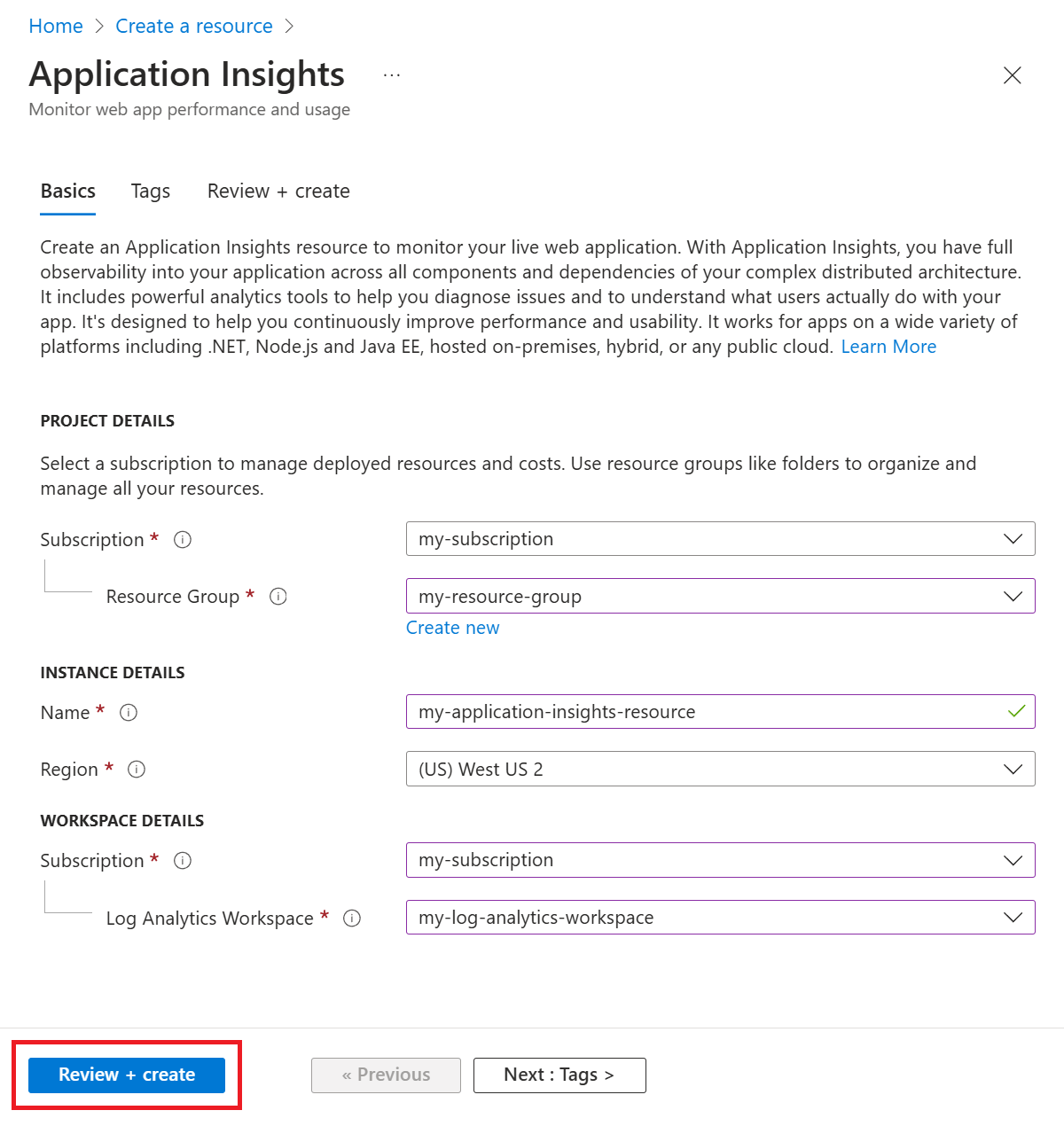
Nota
Se você não se conectar a um espaço de trabalho existente do Log Analytics durante a criação do recurso, um novo recurso do Log Analytics será criado automaticamente junto com o recurso do Application Insights.
Depois de criar seu recurso, você pode encontrar as informações correspondentes do espaço de trabalho no painel Visão geral do Application Insights.

Selecione o texto do link azul para ir para o espaço de trabalho associado do Log Analytics, onde você pode aproveitar o novo ambiente de consulta do espaço de trabalho unificado.
Nota
Ainda fornecemos total compatibilidade com versões anteriores para suas consultas de recursos clássicos, pastas de trabalho e alertas baseados em log do Application Insights. Para consultar ou exibir a nova estrutura ou esquema de tabela baseado em espaço de trabalho, você deve primeiro ir para o espaço de trabalho do Log Analytics. Selecione Logs (Analytics) nos painéis do Application Insights para acessar a experiência de consulta clássica do Application Insights.
Para criar um recurso do Application Insights baseado em espaço de trabalho, é necessário um espaço de trabalho do Log Analytics. Se você ainda não tiver um, poderá usar o seguinte comando da CLI do Azure para criar um.
Espaços reservados: <resource-group-name>, <log-analytics-workspace-name>, <azure-region-name>
az monitor log-analytics workspace create --resource-group <resource-group-name> --workspace-name <log-analytics-workspace-name> --___location <azure-region-name>
Para criar um recurso do Application Insights, execute o seguinte comando da CLI do Azure em seu terminal.
Espaços reservados: <application-insights-resource-name>, <azure-region-name>, <resource-group-name>, <log-analytics-workspace-name>
az monitor app-insights component create --app <application-insights-resource-name> --___location <azure-region-name> --resource-group <resource-group-name> --workspace <log-analytics-workspace-name>
Para obter mais informações sobre como criar recursos do Application Insights e espaços de trabalho do Log Analytics usando a CLI do Azure, consulte a documentação da CLI do Azure para Application Insights e Log Analytics.
Para criar um recurso do Application Insights baseado em espaço de trabalho, é necessário um espaço de trabalho do Log Analytics. Se você ainda não tiver um, poderá usar o seguinte comando do Azure PowerShell para criar um.
Espaços reservados: <resource-group-name>, <log-analytics-workspace-name>, <azure-region-name>
New-AzOperationalInsightsWorkspace -ResourceGroupName <resource-group-name> -Name <log-analytics-workspace-name> -Location <azure-region-name>
Para criar um recurso do Application Insights, execute o seguinte comando do Azure PowerShell em seu terminal.
Espaços reservados: <resource-group-name>, <application-insights-resource-name>, <azure-region-name>,<subscription-id>, <log-analytics-workspace-name>
New-AzApplicationInsights -ResourceGroupName <resource-group-name> -Name <application-insights-resource-name> -Location <azure-region-name> -WorkspaceResourceId /subscriptions/<subscription-id>/resourceGroups/<resource-group-name>/providers/Microsoft.OperationalInsights/workspaces/<log-analytics-workspace-name>
Para obter mais informações sobre como criar recursos do Application Insights e espaços de trabalho do Log Analytics usando o Azure PowerShell, consulte a documentação do Azure PowerShell para Application Insights e Log Analytics.
Para criar um recurso do Application Insights baseado em espaço de trabalho, é necessário um espaço de trabalho do Log Analytics. Se ainda não tiver uma, você pode usar a seguinte chamada de API REST para criar uma.
Espaços reservados: <subscription-id>, <resource-group-name>, <log-analytics-workspace-name>, <access-token>, <azure-region-name>
PUT https://management.azure.com/subscriptions/<subscription-id>/resourcegroups/<resource-group-name>/providers/Microsoft.OperationalInsights/workspaces/<log-analytics-workspace-name>?api-version=2023-09-01
Authorization: Bearer <access-token>
Content-Type: application/json
{
"___location": "<azure-region-name>"
}
Para criar um recurso do Application Insights usando a API REST, use a seguinte solicitação.
Espaços reservados: <subscription-id>, <resource-group-name>, <application-insights-resource-name>, <access-token>, <application-type>, <azure-region-name>, <log-analytics-workspace-name>
PUT https://management.azure.com/subscriptions/<subscription-id>/resourceGroups/<resource-group-name>/providers/Microsoft.Insights/components/<application-insights-resource-name>?api-version=2020-02-02
Authorization: Bearer <access-token>
Content-Type: application/json
{
"kind": "<application-type>",
"___location": "<azure-region-name>",
"properties": {
"Application_Type": "<application-type>",
"WorkspaceResourceId": "/subscriptions/<subscription-id>/resourceGroups/<resource-group-name>/providers/Microsoft.OperationalInsights/workspaces/<log-analytics-workspace-name>"
}
}
Para obter mais informações sobre como criar recursos do Application Insights e espaços de trabalho do Log Analytics usando a API REST, consulte a documentação da API REST para Application Insights e Log Analytics.
Veja como criar um novo recurso do Application Insights usando um modelo Bicep.
Criar um modelo
Crie um novo arquivo .bicep (por exemplo, my-template.bicep), copie o seguinte conteúdo para ele:
param name string
param type string
param regionId string
param requestSource string
param workspaceResourceId string
resource appInsights 'Microsoft.Insights/components@2020-02-02' = {
name: name
___location: regionId
tags: tagsArray
kind: 'other'
properties: {
Application_Type: type
Request_Source: requestSource
WorkspaceResourceId: workspaceResourceId
}
}
Criar um arquivo de parâmetro
Crie um novo arquivo .bicepparam (por exemplo, my-parameters.bicepparam), copie o seguinte conteúdo para ele e substitua os espaços reservados <application-insights-resource-name>, <application-type>, <azure-region-name>, <subscription-id>, <resource-group-name>e <log-analytics-workspace-name> com seus valores específicos:
using 'my-template.bicep'
param name string = '<application-insights-resource-name>'
param type string = '<application-type>'
param regionId string = '<azure-region-name>'
param requestSource string = 'CustomDeployment'
param workspaceResourceId string = '/subscriptions/<subscription-id>/resourcegroups/<resource-group-name>/providers/microsoft.operationalinsights/workspaces/<log-analytics-workspace-name>'
Usar o modelo para criar um novo recurso do Application Insights
No PowerShell, entre no Azure usando $Connect-AzAccounto .
Defina seu contexto para uma assinatura com Set-AzContext "<subscription ID>"o .
Execute uma nova implantação para criar um novo recurso do Application Insights:
New-AzResourceGroupDeployment -ResourceGroupName <your-resource-group> -TemplateFile my-template.bicep -TemplateParameterFile my-parameters.bicepparam
-
-ResourceGroupName é o grupo onde você deseja criar os novos recursos.
-
-TemplateFile deve ocorrer antes dos parâmetros personalizados.
-
-TemplateParameterFile é o nome do arquivo de parâmetro.
Você pode adicionar outros parâmetros. Você encontra suas descrições na seção de parâmetros do modelo.
Veja como criar um novo recurso do Application Insights usando um modelo ARM.
Criar um modelo
Crie um novo arquivo .json (por exemplo, my-template.json) e copie o seguinte conteúdo para ele:
{
"$schema": "https://schema.management.azure.com/schemas/2019-04-01/deploymentTemplate.json#",
"contentVersion": "1.0.0.0",
"parameters": {
"name": {
"type": "string",
"metadata": {
"description": "Name of Application Insights resource."
}
},
"type": {
"type": "string",
"metadata": {
"description": "Type of app you are deploying. This field is for legacy reasons and will not impact the type of Application Insights resource you deploy."
}
},
"regionId": {
"type": "string",
"metadata": {
"description": "Which Azure region to deploy the resource to. This must be a valid Azure regionId."
}
},
"tagsArray": {
"type": "object",
"metadata": {
"description": "See documentation on tags: https://learn.microsoft.com/azure/azure-resource-manager/management/tag-resources."
}
},
"requestSource": {
"type": "string",
"metadata": {
"description": "Source of Azure Resource Manager deployment"
}
},
"workspaceResourceId": {
"type": "string",
"metadata": {
"description": "Log Analytics workspace ID to associate with your Application Insights resource."
}
}
},
"resources": [
{
"type": "Microsoft.Insights/components",
"apiVersion": "2020-02-02",
"name": "[parameters('name')]",
"___location": "[parameters('regionId')]",
"tags": "[parameters('tagsArray')]",
"kind": "other",
"properties": {
"Application_Type": "[parameters('type')]",
"Request_Source": "[parameters('requestSource')]",
"WorkspaceResourceId": "[parameters('workspaceResourceId')]"
}
}
]
}
Nota
Para obter mais informações sobre propriedades de recursos, consulte Valores de propriedade.
Flow_Type e Request_Source não são usados, mas estão incluídos neste exemplo para completude.
Criar um arquivo de parâmetro
Crie um novo arquivo de.json (por exemplo, my-parameters.json), copie o seguinte conteúdo para ele e substitua os espaços reservados <application-insights-resource-name>, <application-type>, <azure-region-name>, <subscription-id>, <resource-group-name>e <log-analytics-workspace-name> com seus valores específicos:
{
"$schema": "https://schema.management.azure.com/schemas/2015-01-01/deploymentParameters.json#",
"contentVersion": "1.0.0.0",
"parameters": {
"name": {
"value": "<application-insights-resource-name>"
},
"type": {
"value": "<application-type>"
},
"regionId": {
"value": "<azure-region-name>"
},
"tagsArray": {
"value": {}
},
"requestSource": {
"value": "CustomDeployment"
},
"workspaceResourceId": {
"value": "/subscriptions/<subscription-id>/resourcegroups/<resource-group-name>/providers/microsoft.operationalinsights/workspaces/<log-analytics-workspace-name>"
}
}
}
Usar o modelo para criar um novo recurso do Application Insights
No PowerShell, entre no Azure usando $Connect-AzAccounto .
Defina seu contexto para uma assinatura com Set-AzContext "<subscription ID>"o .
Execute uma nova implantação para criar um novo recurso do Application Insights:
New-AzResourceGroupDeployment -ResourceGroupName <your-resource-group> -TemplateFile my-template.json -TemplateParameterFile my-parameters.json
-
-ResourceGroupName é o grupo onde você deseja criar os novos recursos.
-
-TemplateFile deve ocorrer antes dos parâmetros personalizados.
-
-TemplateParameterFile é o nome do arquivo de parâmetro.
Depois de criar um recurso do Application Insights, você configura o monitoramento.
Obter a cadeia de ligação
A cadeia de conexão identifica o recurso ao qual você deseja associar seus dados de telemetria. Você também pode usá-lo para modificar os pontos de extremidade que seu recurso usa como destino para sua telemetria. Você deve copiar a cadeia de conexão e adicioná-la ao código do seu aplicativo ou a uma variável de ambiente.
Para obter o string de ligação do recurso do Application Insights:
- Abra o recurso do Application Insights no portal do Azure.
- No painel Visão geral na seção Essenciais , procure Cadeia de conexão.
- Ao passar o rato sobre a string de conexão, aparece um ícone que permite copiá-la para a área de transferência.
Para obter a cadeia de conexão, execute o seguinte comando da CLI do Azure em seu terminal e substitua os espaços reservados <application-insights-resource-name> e <resource-group-name> com seus valores específicos:
az monitor app-insights component show --app <application-insights-resource-name> --resource-group <resource-group-name> --query connectionString --output tsv
Para obter mais informações sobre o az monitor app-insights component show comando, consulte a documentação da CLI do Azure.
Para obter a cadeia de conexão, execute o seguinte comando do Azure PowerShell em seu terminal e substitua os espaços reservados <resource-group-name> e <application-insights-resource-name> com seus valores específicos:
Get-AzApplicationInsights -ResourceGroupName <resource-group-name> -Name <application-insights-resource-name> | Select-Object -ExpandProperty ConnectionString
Para obter mais informações sobre o Get-AzApplicationInsights comando, consulte a documentação do Azure PowerShell.
Para recuperar os detalhes do recurso do Application Insights, use a seguinte solicitação e substitua os espaços reservados <subscription-id>, <resource-group-name>, <application-insights-resource-name> e <access-token> por seus valores específicos.
GET https://management.azure.com/subscriptions/<subscription-id>/resourceGroups/<resource-group-name>/providers/Microsoft.Insights/components/<application-insights-resource-name>?api-version=2015-05-01
Authorization: Bearer <access-token>
Procure o properties.connectionString campo na resposta JSON.
Para obter mais informações sobre como recuperar informações sobre recursos do Application Insights usando a API REST, consulte a documentação da API REST.
Não aplicável a modelos Bicep.
Não aplicável a modelos ARM.
Monitoramento de aplicativos com OpenTelemetry
Para monitoramento de aplicativos com OpenTelemetry, instale a Distro OpenTelemetry do Azure Monitor apropriada e aponte a cadeia de conexão para seu recurso recém-criado.
Para obter informações sobre como configurar o monitoramento de aplicativos com OpenTelemetry, consulte a seguinte documentação específica para o idioma:
Instrumentação automática
Para serviços de monitoramento, como o Azure Functions e o Serviço de Aplicativo do Azure, você pode primeiro criar seu recurso do Application Insights e, em seguida, apontar para ele quando habilitar o monitoramento. Como alternativa, você pode criar um novo recurso do Application Insights durante o processo de habilitação.
Modificar o espaço de trabalho associado
Depois de criar um recurso do Application Insights, você pode modificar o espaço de trabalho associado do Log Analytics.
No recurso do Application Insights, selecione Propriedades>Alterar espaço de trabalho>Log Analytics Workspaces.
Para alterar o espaço de trabalho do Log Analytics, execute o seguinte comando da CLI do Azure em seu terminal e substitua os espaços reservados <application-insights-resource-name>, <resource-group-name>e <log-analytics-workspace-name> com seus valores específicos:
az monitor app-insights component update --app <application-insights-resource-name> --resource-group <resource-group-name> --workspace <log-analytics-workspace-name>
Para obter mais informações sobre o az monitor app-insights component update comando, consulte a documentação da CLI do Azure.
Para alterar o espaço de trabalho do Log Analytics, execute o seguinte comando do Azure PowerShell em seu terminal e substitua os espaços reservados <resource-group-name>, , <application-insights-resource-name><subscription-id>e <log-analytics-workspace-name> por seus valores específicos:
Update-AzApplicationInsights -ResourceGroupName <resource-group-name> -Name <application-insights-resource-name> -WorkspaceResourceId /subscriptions/<subscription-id>/resourceGroups/<resource-group-name>/providers/Microsoft.OperationalInsights/workspaces/<log-analytics-workspace-name>
Para obter mais informações sobre o Update-AzApplicationInsights comando, consulte a documentação do Azure PowerShell.
Para alterar o espaço de trabalho do Log Analytics usando a API REST, use a seguinte solicitação e substitua os espaços reservados <subscription-id>, <resource-group-name>, , <application-insights-resource-name><access-token>, <azure-region-name>, e <log-analytics-workspace-name> com seus valores específicos:
PATCH https://management.azure.com/subscriptions/<subscription-id>/resourceGroups/<resource-group-name>/providers/Microsoft.Insights/components/<application-insights-resource-name>?api-version=2020-02-02
Authorization: Bearer <access-token>
Content-Type: application/json
{
"___location": "<azure-region-name>",
"properties": {
"WorkspaceResourceId": "/subscriptions/<subscription-id>/resourceGroups/<resource-group-name>/providers/Microsoft.OperationalInsights/workspaces/<log-analytics-workspace-name>"
}
}
Para obter mais informações sobre como modificar o espaço de trabalho associado usando a API REST, consulte a documentação da API REST.
Para alterar o espaço de trabalho do Log Analytics, cole o seguinte código em seu modelo e substitua os espaços reservados <application-insights-resource-name>, , <azure-region-name><application-type>e <log-analytics-workspace-name> por seus valores específicos:
param workspaceResourceId string = '/subscriptions/<subscription-id>/resourceGroups/<resource-group-name>/providers/Microsoft.OperationalInsights/workspaces/<log-analytics-workspace-name>'
resource appInsights 'Microsoft.Insights/components@2020-02-02-preview' = {
name: '<application-insights-resource-name>'
___location: '<azure-region-name>'
properties: {
Application_Type: '<application-type>'
WorkspaceResourceId: workspaceResourceId
}
}
Para alterar o espaço de trabalho do Log Analytics, cole o seguinte código em seu modelo e substitua os espaços reservados <application-insights-resource-name>, , <azure-region-name><application-type>e <log-analytics-workspace-name> por seus valores específicos:
{
"$schema": "https://schema.management.azure.com/schemas/2019-04-01/deploymentTemplate.json#",
"contentVersion": "1.0.0.0",
"resources": [
{
"type": "Microsoft.Insights/components",
"apiVersion": "2020-02-02-preview",
"name": "<application-insights-resource-name>",
"___location": "<azure-region-name>",
"properties": {
"Application_Type": "<application-type>",
"WorkspaceResourceId": "/subscriptions/<subscription-id>/resourceGroups/<resource-group-name>/providers/Microsoft.OperationalInsights/workspaces/<log-analytics-workspace-name>"
}
}
]
}
Exportar telemetria
A funcionalidade de exportação contínua herdada não é suportada para recursos baseados em espaço de trabalho. Em vez disso, use as configurações de diagnóstico.
Nota
A exportação de definições de diagnóstico pode aumentar os custos. Para obter mais informações, consulte Exportar telemetria do Application Insights.
Para obter informações sobre preços para esse recurso, consulte a página de preços do Azure Monitor. Antes do início da faturação, são enviadas notificações. Se continuar a utilizar a exportação de telemetria após o período de pré-aviso, ser-lhe-á cobrada a taxa aplicável.
No recurso do Application Insights, selecione Configurações de diagnóstico>Adicionar configuração de diagnóstico.
Você pode selecionar todas as tabelas ou um subconjunto de tabelas para arquivar em uma conta de armazenamento. Você também pode transmitir para um hub de eventos.
Para exportar telemetria usando configurações de diagnóstico, execute o seguinte comando da CLI do Azure em seu terminal e substitua os espaços reservados <diagnostic-setting-name>, , <application-insights-resource-name><resource-group-name>e <storage-account-name> por seus valores específicos:
az monitor diagnostic-settings create --name <diagnostic-setting-name> --resource <application-insights-resource-name> --resource-group <resource-group-name> --resource-type Microsoft.Insights/components --storage-account <storage-account-name>
Este comando de exemplo habilita as configurações de diagnóstico e envia todos os logs do recurso do Application Insights para a conta de armazenamento especificada. Para também enviar métricas, adicione --metrics '[{"category": "AllMetrics", "enabled": true}]' ao comando.
Para obter mais informações sobre o az monitor diagnostic-settings create comando, consulte a documentação da CLI do Azure.
Para exportar telemetria usando configurações de diagnóstico, execute o seguinte comando do Azure PowerShell em seu terminal e substitua os espaços reservados <application-insights-resource-id>, <diagnostic-setting-name>e <storage-account-id> com seus valores específicos:
Set-AzDiagnosticSetting -ResourceId <application-insights-resource-id> -Name <diagnostic-setting-name> -StorageAccountId <storage-account-id> -Enabled $True
Este comando de exemplo habilita as configurações de diagnóstico e envia todas as métricas e logs do recurso do Application Insights para a conta de armazenamento especificada.
Para obter mais informações sobre o Set-AzDiagnosticSetting comando, consulte a documentação do Azure PowerShell.
Para exportar telemetria para uma conta de armazenamento do Azure usando uma configuração de diagnóstico, use a seguinte solicitação e substitua os espaços reservados <subscription-id>, <resource-group-name>, , <application-insights-resource-name><diagnostic-setting-name>, <access-token>e <storage-account-name> com seus valores específicos:
PUT https://management.azure.com//subscriptions/<subscription-id>/resourceGroups/<resource-group-name>/providers/microsoft.insights/components/<application-insights-resource-name>/providers/Microsoft.Insights/diagnosticSettings/<diagnostic-setting-name>?api-version=2021-05-01-preview
Authorization: Bearer <access-token>
Content-Type: application/json
{
"properties": {
"storageAccountId": "/subscriptions/<subscription-id>/resourceGroups/<resource-group-name>/providers/Microsoft.Storage/storageAccounts/<storage-account-name>",
"logs": [
{
"category": "AppRequests",
"enabled": true
}
],
"metrics": [
{
"category": "AllMetrics",
"enabled": true
}
]
}
}
Esta chamada de exemplo habilita as configurações de diagnóstico e envia todas as métricas e logs do recurso do Application Insights para a conta de armazenamento especificada.
Para obter mais informações sobre como criar uma configuração de diagnóstico usando a API REST, consulte a documentação da API REST.
Para exportar telemetria usando configurações de diagnóstico, cole o seguinte código em seu modelo e substitua os espaços reservados <application-insights-resource-name>, <azure-region-name>, , <application-type><diagnostic-setting-name>, <subscription-id>, <resource-group>e <storage-account-name> com seus valores específicos:
param appInsightsName string = '<application-insights-resource-name>'
param ___location string = '<azure-region-name>'
param applicationType string = '<application-type>'
param diagnosticSettingName string = '<diagnostic-setting-name>'
param storageAccountId string = '/subscriptions/<subscription-id>/resourceGroups/<resource-group>/providers/Microsoft.Storage/storageAccounts/<storage-account-name>'
resource appInsights 'Microsoft.Insights/components@2020-02-02' = {
name: appInsightsName
___location: ___location
kind: applicationType
properties: {
Application_Type: applicationType
}
}
resource diagnosticSetting 'Microsoft.Insights/diagnosticSettings@2021-05-01-preview' = {
name: diagnosticSettingName
scope: appInsights
properties: {
storageAccountId: storageAccountId
logs: [
{
category: 'AppRequests'
enabled: true
}
]
metrics: [
{
category: 'AllMetrics'
enabled: true
}
]
}
}
Para exportar telemetria usando configurações de diagnóstico, cole o seguinte código em seu modelo e substitua os espaços reservados <application-insights-resource-name>, <azure-region-name>, , <application-type><diagnostic-setting-name>, <subscription-id>, <resource-group>e <storage-account-name> com seus valores específicos:
{
"$schema": "https://schema.management.azure.com/schemas/2019-04-01/deploymentTemplate.json#",
"contentVersion": "1.0.0.0",
"parameters": {
"appInsightsName": {
"type": "string",
"defaultValue": "<application-insights-resource-name>"
},
"___location": {
"type": "string",
"defaultValue": "<azure-region-name>"
},
"applicationType": {
"type": "string",
"defaultValue": "<application-type>"
},
"diagnosticSettingName": {
"type": "string",
"defaultValue": "<diagnostic-setting-name>"
},
"storageAccountId": {
"type": "string",
"defaultValue": "/subscriptions/<subscription-id>/resourceGroups/<resource-group>/providers/Microsoft.Storage/storageAccounts/<storage-account-name>"
}
},
"resources": [
{
"type": "Microsoft.Insights/components",
"apiVersion": "2020-02-02",
"name": "[parameters('appInsightsName')]",
"___location": "[parameters('___location')]",
"kind": "[parameters('applicationType')]",
"properties": {
"Application_Type": "[parameters('applicationType')]"
}
},
{
"type": "Microsoft.Insights/diagnosticSettings",
"apiVersion": "2021-05-01-preview",
"name": "[parameters('diagnosticSettingName')]",
"scope": "[resourceId('Microsoft.Insights/components', parameters('appInsightsName'))]",
"properties": {
"storageAccountId": "[parameters('storageAccountId')]",
"logs": [
{
"category": "AppRequests",
"enabled": true
}
],
"metrics": [
{
"category": "AllMetrics",
"enabled": true
}
]
}
}
]
}
Definir a retenção de dados
Para definir a retenção de dados para o espaço de trabalho associado do Log Analytics, cole o seguinte código em seu modelo e substitua os espaços reservados <log-analytics-workspace-name>, <azure-region-name>, <retention-period-in-days> por seus valores específicos:
resource logAnalyticsWorkspace 'Microsoft.OperationalInsights/workspaces@2020-08-01' = {
name: '<log-analytics-workspace-name>'
___location: '<azure-region-name>'
properties: {
retentionInDays: <retention-period-in-days>
}
}
Para definir a retenção de dados para o espaço de trabalho associado do Log Analytics, cole o seguinte código em seu modelo e substitua os espaços reservados <log-analytics-workspace-name>, <azure-region-name>, <retention-period-in-days> por seus valores específicos:
{
"$schema": "https://schema.management.azure.com/schemas/2019-04-01/deploymentTemplate.json#",
"contentVersion": "1.0.0.0",
"resources": [
{
"type": "Microsoft.OperationalInsights/workspaces",
"apiVersion": "2020-08-01",
"name": "<log-analytics-workspace-name>",
"___location": "<azure-region-name>",
"properties": {
"retentionInDays": <retention-period-in-days>
}
}
]
}
Definir o limite diário
O limite diário deve ser definido independentemente para o Application Insights e para o espaço de trabalho subjacente do Log Analytics. O limite diário efetivo é o mínimo das duas configurações.
Nota
Atualmente, o Azure não fornece uma maneira de definir o limite diário para o Application Insights por meio da CLI do Azure.
Para alterar o limite diário do Log Analytics, execute o seguinte comando da CLI do Azure em seu terminal e substitua os espaços reservados <resource-group-name>, <log-analytics-workspace-name>e <daily-cap-in-gb> com seus valores específicos.
az monitor log-analytics workspace update --resource-group <resource-group-name> --workspace-name <log-analytics-workspace-name> --set workspaceCapping.dailyQuotaGb=<daily-cap-in-gb>
Para obter mais informações sobre o az monitor log-analytics workspace update comando, consulte a documentação da CLI do Azure.
Para alterar o limite diário do Application Insights e do Log Analytics, execute os seguintes comandos do Azure PowerShell em seu terminal e substitua os espaços reservados por seus valores específicos.
Informações sobre aplicativos
Espaços reservados: <resource-group-name>, <application-insights-resource-name>, <daily-cap-in-gb>
Set-AzApplicationInsightsDailyCap -ResourceGroupName <resource-group-name> -Name <application-insights-resource-name> -DailyCapGB <daily-cap-in-gb>
Para obter mais informações sobre o Set-AzApplicationInsightsDailyCap comando, consulte a documentação do Azure PowerShell.
Análise de logs
Espaços reservados: <resource-group-name>, <log-analytics-workspace-name>, <daily-cap-in-gb>
Set-AzOperationalInsightsWorkspace -ResourceGroupName <resource-group-name> -Name <log-analytics-workspace-name> -DailyQuotaGb <daily-cap-in-gb>
Para obter mais informações sobre o Set-AzOperationalInsightsWorkspace comando, consulte a documentação do Azure PowerShell.
Nota
Atualmente, o Azure não fornece uma maneira de definir o limite diário para o Application Insights com a CLI do Azure.
Para alterar o limite diário do Log Analytics, use a seguinte solicitação e substitua os espaços reservados <subscription-id>, <resource-group-name>, <log-analytics-workspace-name>, <access-token>, <azure-region-name> e <daily-cap-in-gb> pelos seus valores específicos.
Marcadores de posição:
PATCH https://management.azure.com/subscriptions/<subscription-id>/resourceGroups/<resource-group-name>/providers/Microsoft.OperationalInsights/workspaces/<log-analytics-workspace-name>?api-version=2023-09-01
Authorization: Bearer <access-token>
Content-Type: application/json
{
"___location": '<azure-region-name>',
"properties": {
"workspaceCapping": {
"dailyQuotaGb": <daily-cap-in-gb>,
},
}
}
Para obter mais informações sobre a configuração do limite diário do Log Analytics, consulte a documentação da API REST
Nota
Atualmente, o Azure não fornece uma forma de definir o limite diário para o Application Insights com um template Bicep.
Para definir o limite diário para o Log Analytics, cole o seguinte código em seu modelo e substitua os espaços reservados <log-analytics-workspace-name>, <azure-region-name>e <daily-cap-in-gb> com seus valores específicos:
resource logAnalyticsWorkspace 'Microsoft.OperationalInsights/workspaces@2020-08-01' = {
name: '<log-analytics-workspace-name>'
___location: '<azure-region-name>'
properties: {
dailyQuotaGb: <daily-cap-in-gb>
}
}
Nota
Atualmente, o Azure não fornece uma maneira de definir o limite diário para o Application Insights usando um modelo ARM.
Para definir o limite diário para o Log Analytics, cole o seguinte código em seu modelo e substitua os espaços reservados <log-analytics-workspace-name>, <azure-region-name>e <daily-cap-in-gb> com seus valores específicos:
{
"$schema": "https://schema.management.azure.com/schemas/2019-04-01/deploymentTemplate.json#",
"contentVersion": "1.0.0.0",
"resources": [
{
"type": "Microsoft.OperationalInsights/workspaces",
"apiVersion": "2023-09-01",
"name": "<log-analytics-workspace-name>",
"___location": "<azure-region-name>",
"properties": {
"workspaceCapping": {
"dailyQuotaGb": <daily-cap-in-gb>
}
}
}
]
}
Definir o plano de preços
O plano de preços para recursos do Application Insights pode ser definido no espaço de trabalho associado do Log Analytics. Para obter mais informações sobre os planos de preços disponíveis, consulte Azure Monitor Logs cálculos de custo e opções.
Nota
Se você estiver vendo cobranças inesperadas ou custos altos no Application Insights, este guia pode ajudar. Ele cobre causas comuns como alto volume de telemetria, picos de ingestão de dados e amostragem mal configurada. É especialmente útil se você estiver solucionando problemas relacionados a picos de custo, volume de telemetria, amostragem não funcionando, limites de dados, alta ingestão ou faturamento inesperado. Para começar, consulte Solucionar problemas de alta ingestão de dados no Application Insights.
Para definir o plano de preços, execute um dos seguintes comandos da CLI do Azure em seu terminal e substitua os espaços reservados <log-analytics-workspace-name>, <azure-region-name>e (se aplicável) <capacity-reservation-in-gb> por seus valores específicos:
Pagamento por utilização
az monitor log-analytics workspace update --resource-group <resource-group-name> --workspace-name <log-analytics-workspace-name> --set PerGB2018
Nível de compromisso
az monitor log-analytics workspace update --resource-group <resource-group-name> --workspace-name <log-analytics-workspace-name> --set CapacityReservation --level <capacity-reservation-in-gb>
Para obter mais informações sobre o az monitor log-analytics workspace update comando, consulte a documentação da CLI do Azure.
Para definir o plano de preços, execute um dos seguintes comandos do Azure PowerShell em seu terminal e substitua os espaços reservados <log-analytics-workspace-name>, <azure-region-name>e (se aplicável) <capacity-reservation-in-gb> por seus valores específicos:
Pagamento por utilização
Set-AzOperationalInsightsWorkspace -ResourceGroupName <resource-group-name> -Name <log-analytics-workspace-name> -Sku perb2018
Nível de compromisso
Set-AzOperationalInsightsWorkspace -ResourceGroupName <resource-group-name> -Name <log-analytics-workspace-name> -Sku capacityreservation -SkuCapacity <capacity-reservation-in-gb>
Para obter mais informações sobre o Set-AzOperationalInsightsWorkspace comando, consulte a documentação do Azure PowerShell.
Para definir o plano de preços usando a API REST, use uma das seguintes solicitações e substitua os espaços reservados <subscription-id>, , <resource-group-name>, <log-analytics-workspace-name><access-token>e (se aplicável) <capacity-reservation-in-gb> por seus valores específicos:
Pagamento por utilização
PUT https://management.azure.com/subscriptions/<subscription-id>/resourceGroups/<resource-group-name>/providers/Microsoft.OperationalInsights/workspaces/<log-analytics-workspace-name>/pricingPlans/current?api-version=2017-10-01
Content-Type: application/json
Authorization: Bearer <access-token>
{
"properties": {
"sku": {
"name": "pergb2018"
}
}
}
Nível de compromisso
PUT https://management.azure.com/subscriptions/<subscription-id>/resourceGroups/<resource-group-name>/providers/Microsoft.OperationalInsights/workspaces/<log-analytics-workspace-name>/pricingPlans/current?api-version=2017-10-01
Content-Type: application/json
Authorization: Bearer <access-token>
{
"properties": {
"sku": {
"name": "capacityreservation",
"capacityReservationLevel": <capacity-reservation-in-gb>
}
}
}
Para obter mais informações sobre como definir o plano de preços usando a API REST, consulte a documentação da API REST.
Para definir o plano de preços usando o Bicep, cole o seguinte código no seu modelo e substitua os marcadores de posição <log-analytics-workspace-name>, <azure-region-name>, e para a camada de compromisso também <capacity-reservation-in-gb> com os seus valores específicos.
Pagamento por utilização
param workspaceName string = '<log-analytics-workspace-name>'
param workspaceRegion string = '<azure-region-name>'
resource logAnalyticsWorkspace 'Microsoft.OperationalInsights/workspaces@2020-08-01' = {
name: workspaceName
___location: workspaceRegion
properties: {
sku: {
name: 'pergb2018'
}
}
}
Nível de compromisso
param workspaceName string = '<log-analytics-workspace-name>'
param workspaceRegion string = '<azure-region-name>'
param capacityReservationLevel int = '<capacity-reservation-in-gb>'
resource logAnalyticsWorkspace 'Microsoft.OperationalInsights/workspaces@2020-08-01' = {
name: workspaceName
___location: workspaceRegion
properties: {
sku: {
name: 'capacityreservation'
capacityReservationLevel: capacityReservationLevel
}
}
}
Para obter mais informações sobre como atualizar o recurso usando o Microsoft.OperationalInsights/workspaces Bicep, consulte a documentação de modelos.
Para definir o plano de preços usando um modelo ARM, cole o código a seguir no seu modelo e substitua os espaços reservados <log-analytics-workspace-name>, <azure-region-name> e para a camada de compromisso também <capacity-reservation-in-gb> com os seus valores específicos:
Pagamento por utilização
{
"$schema": "https://schema.management.azure.com/schemas/2019-04-01/deploymentTemplate.json#",
"contentVersion": "1.0.0.0",
"parameters": {
"workspaceName": {
"type": "string",
"defaultValue": "<log-analytics-workspace-name>"
},
"workspaceRegion": {
"type": "string",
"defaultValue": "<azure-region-name>"
}
},
"resources": [
{
"name": "[parameters('workspaceName')]",
"type": "Microsoft.OperationalInsights/workspaces",
"apiVersion": "2020-08-01",
"___location": "[parameters('workspaceRegion')]",
"properties": {
"sku": {
"name": "pergb2018"
}
}
}
]
}
Nível de compromisso
{
"$schema": "https://schema.management.azure.com/schemas/2019-04-01/deploymentTemplate.json#",
"contentVersion": "1.0.0.0",
"parameters": {
"workspaceName": {
"type": "string",
"defaultValue": "<log-analytics-workspace-name>"
},
"workspaceRegion": {
"type": "string",
"defaultValue": "<azure-region-name>"
},
"capacityReservationLevel": {
"type": "int",
"defaultValue": <capacity-reservation-in-gb>
}
},
"resources": [
{
"name": "[parameters('workspaceName')]",
"type": "Microsoft.OperationalInsights/workspaces",
"apiVersion": "2020-08-01",
"___location": "[parameters('workspaceRegion')]",
"properties": {
"sku": {
"name": "capacityreservation",
"capacityReservationLevel": "[parameters('capacityReservationLevel')]"
}
}
}
]
}
Para obter mais informações sobre como atualizar o Microsoft.OperationalInsights/workspaces recurso usando um modelo ARM, consulte a documentação dos modelos.
Desativar mascaramento de IP
Por padrão, o Application Insights não armazena endereços IP. Para saber como desativar o mascaramento de IP, consulte Geolocalização e manipulação de endereços IP.
Criar recursos adicionais
Criar um teste de disponibilidade
Para criar um teste de disponibilidade padrão com configurações padrão, execute o seguinte comando da CLI do Azure em seu terminal e substitua os espaços reservados <resource-group-name>, <azure-region-name>, <web-test-name>, <url>, <subscription-id>e <application-insights-resource-name> por seus valores específicos:
az monitor app-insights web-test create --resource-group <resource-group-name> \
--___location <azure-region-name> \
--web-test-kind standard \
--name <web-test-name> \
--defined-web-test-name <web-test-name> \
--request-url <url> \
--retry-enabled true \
--ssl-check true \
--ssl-lifetime-check 7 \
--frequency 300 \
--locations Id="us-ca-sjc-azr" \
--locations Id="apac-sg-sin-azr" \
--locations Id="us-il-ch1-azr" \
--locations Id="us-va-ash-azr" \
--locations Id="emea-au-syd-edge" \
--http-verb GET \
--timeout 120 \
--expected-status-code 200 \
--enabled true \
--tags hidden-link:/subscriptions/<subscription-id>/resourceGroups/<resource-group-name>/providers/microsoft.insights/components/<application-insights-resource-name>=Resource
Para obter mais informações sobre o az monitor app-insights web-test create comando, consulte a documentação da CLI do Azure.
Nota
A região de teste da web (-___location) é diferente da localização geográfica (-locations, note a forma plural), da qual podem ser selecionadas várias. O -___location refere-se à região do Azure onde o teste da Web é criado e hospedado, enquanto -locations se refere à localização geográfica ou locais a partir dos quais o teste da Web é executado. Para obter uma lista completa de todas as localizações geográficas, consulte Testes de disponibilidade do Application Insights.
Para criar um teste de disponibilidade padrão com configurações padrão, execute o seguinte comando do Azure PowerShell em seu terminal e substitua os espaços reservados <resource-group-name>, <azure-region-name>, <web-test-name>, <url>, <subscription-id>e <application-insights-resource-name> por seus valores específicos:
$geoLocation = @()
$geoLocation += New-AzApplicationInsightsWebTestGeolocationObject -Location "us-ca-sjc-azr"
$geoLocation += New-AzApplicationInsightsWebTestGeolocationObject -Location "apac-sg-sin-azr"
$geoLocation += New-AzApplicationInsightsWebTestGeolocationObject -Location "us-il-ch1-azr"
$geoLocation += New-AzApplicationInsightsWebTestGeolocationObject -Location "us-va-ash-azr"
$geoLocation += New-AzApplicationInsightsWebTestGeolocationObject -Location "emea-au-syd-edge"
New-AzApplicationInsightsWebTest -ResourceGroupName <resource-group-name> `
-Location <azure-region-name> `
-Name <web-test-name> `
-TestName <web-test-name> `
-Kind standard `
-RequestUrl <url> `
-RetryEnabled `
-RuleSslCheck `
-RuleSslCertRemainingLifetimeCheck 7 `
-Frequency 300 `
-GeoLocation $geoLocation `
-RequestHttpVerb GET `
-Timeout 120 `
-RuleExpectedHttpStatusCode 200 `
-Enabled `
-Tag @{"hidden-link:/subscriptions/<subscription-id>/resourceGroups/<resource-group-name>/providers/microsoft.insights/components/<application-insights-resource-name>" = "Resource"}
Para obter mais informações sobre o New-AzApplicationInsightsWebTest comando, consulte a documentação do Azure PowerShell.
Nota
A região de teste da Web (-Location) é diferente da localização geográfica (-GeoLocation), podendo selecionar várias.
-Location refere-se à região do Azure onde o teste da Web é criado e hospedado, enquanto -GeoLocation se refere à localização geográfica ou locais a partir dos quais o teste da Web é executado. Para obter uma lista completa de todas as localizações geográficas, consulte Testes de disponibilidade do Application Insights.
Para criar um teste de disponibilidade padrão usando a API REST, use a seguinte solicitação e substitua os espaços reservados <subscription-id>, <resource-group-name>, <application-insights-resource-name>, <web-test-name>, <access-token>, <azure-region-name>, e <url> pelos seus valores específicos:
PUT https://management.azure.com/subscriptions/<subscription-id>/resourceGroups/<resource-group-name>/providers/microsoft.insights/components/<application-insights-resource-name>/webtests/<web-test-name>?api-version=2021-08-01
Content-Type: application/json
Authorization: Bearer <access-token>
{
"___location": "<azure-region-name>",
"properties": {
"Name": "<web-test-name>",
"SyntheticMonitorId": "<web-test-name>",
"Enabled": true,
"Frequency": 300,
"Timeout": 120,
"Kind": "standard",
"RetryEnabled": true,
"Request": {
"RequestUrl": "<url>",
"HttpVerb": "GET"
},
"ValidationRules": {
"ExpectedHttpStatusCode": 200,
"SslCheck": true,
"SslCertRemainingLifetimeCheck": 7
},
"Locations": [
{
"Id": "us-ca-sjc-azr"
},
{
"Id": "apac-sg-sin-azr"
},
{
"Id": "us-il-ch1-azr"
},
{
"Id": "us-va-ash-azr"
},
{
"Id": "emea-au-syd-edge"
}
]
},
"Tags": {
"hidden-link:/subscriptions/<subscription-id>/resourceGroups/<resource-group-name>/providers/microsoft.insights/components/<application-insights-resource-name>": "Resource"
}
}
Nota
A região de teste da Web (-___location) é diferente da localização geográfica (-Locations, note a forma plural) a partir da qual podem ser selecionados vários.
-___location refere-se à região do Azure onde o teste da Web é criado e hospedado, enquanto -Locations se refere à localização geográfica ou locais a partir dos quais o teste da Web é executado. Para obter uma lista completa de todas as localizações geográficas, consulte Testes de disponibilidade do Application Insights.
Para saber mais sobre como criar e configurar testes da Web usando a API REST, consulte nossa documentação da API REST.
Para criar um teste de disponibilidade padrão com configurações padrão usando o Bicep, adicione o seguinte código ao seu modelo e substitua os espaços reservados <web-test-name>, <azure-region-name>, , <subscription-id><resource-group-name>, <application-insights-resource-name>e <url> com seus valores específicos:
resource webTest 'microsoft.insights/webtests@2022-06-15' = {
name: '<web-test-name>'
___location: '<azure-region-name>'
tags: {
'hidden-link:/subscriptions/<subscription-id>/resourceGroups/<resource-group-name>/providers/microsoft.insights/components/<application-insights-resource-name>': 'Resource'
}
properties: {
SyntheticMonitorId: '<web-test-name>'
Name: '<web-test-name>'
Enabled: true
Frequency: 300
Timeout: 120
Kind: 'standard'
RetryEnabled: true
Locations: [
{
Id: 'us-ca-sjc-azr'
}
{
Id: 'apac-sg-sin-azr'
}
{
Id: 'us-il-ch1-azr'
}
{
Id: 'us-va-ash-azr'
}
{
Id: 'emea-au-syd-edge'
}
]
Request: {
RequestUrl: '<url>'
HttpVerb: 'GET'
}
ValidationRules: {
ExpectedHttpStatusCode: 200
SSLCheck: true
SSLCertRemainingLifetimeCheck: 7
}
}
}
Nota
A região de teste da Web (___location) é diferente da localização geográfica (Locations), podendo selecionar várias.
___location refere-se à região do Azure onde o teste da Web é criado e hospedado, enquanto Locations se refere à localização geográfica ou locais a partir dos quais o teste da Web é executado. Para obter uma lista completa de todas as localizações geográficas, consulte Testes de disponibilidade do Application Insights.
Para obter mais informações sobre como criar testes de disponibilidade usando o Bicep, consulte Microsoft.Insights webtests.
Para criar um teste de disponibilidade padrão com configurações padrão usando um modelo ARM, adicione o seguinte código ao seu modelo e substitua os espaços reservados <web-test-name>, <azure-region-name>, , <subscription-id><resource-group-name>, <application-insights-resource-name>e <url> com seus valores específicos:
{
"$schema": "https://schema.management.azure.com/schemas/2019-04-01/deploymentTemplate.json#",
"contentVersion": "1.0.0.0",
"resources": [
{
"type": "microsoft.insights/webtests",
"apiVersion": "2022-06-15",
"name": "<web-test-name>",
"___location": "<azure-region-name>",
"tags": {
"hidden-link:/subscriptions/<subscription-id>/resourceGroups/<resource-group-name>/providers/microsoft.insights/components/<application-insights-resource-name>": "Resource"
},
"properties": {
"SyntheticMonitorId": "<web-test-name>",
"Name": "<web-test-name>",
"Enabled": true,
"Frequency": 300,
"Timeout": 120,
"Kind": "standard",
"RetryEnabled": true,
"Locations": [
{
"Id": "us-ca-sjc-azr"
},
{
"Id": "apac-sg-sin-azr"
},
{
"Id": "us-il-ch1-azr"
},
{
"Id": "us-va-ash-azr"
},
{
"Id": "emea-au-syd-edge"
}
],
"Request": {
"RequestUrl": "<url>",
"HttpVerb": "GET"
},
"ValidationRules": {
"ExpectedHttpStatusCode": 200,
"SSLCheck": true,
"SSLCertRemainingLifetimeCheck": 7
}
}
}
]
}
Nota
A região de teste da Web (___location) é diferente da localização geográfica (Locations), podendo selecionar várias.
___location refere-se à região do Azure onde o teste da Web é criado e hospedado, enquanto Locations se refere à localização geográfica ou locais a partir dos quais o teste da Web é executado. Para obter uma lista completa de todas as localizações geográficas, consulte Testes de disponibilidade do Application Insights.
Para obter mais informações sobre como criar testes de disponibilidade usando um modelo ARM, consulte Microsoft.Insights webtests.
Adicionar um alerta de métrica
Sugestão
Cada recurso do Application Insights vem com métricas que estão disponíveis prontamente. Se componentes separados relatarem para o mesmo recurso do Application Insights, talvez não faça sentido alertar sobre essas métricas.
Para obter uma lista de vários exemplos de chamada de API REST para criar um alerta de métrica, consulte a documentação da API REST.
Para automatizar a criação de alertas métricos, consulte o artigo Modelo de alertas métricos.
Crie mais recursos do Application Insights
Quantos recursos do Application Insights devo implantar?
Ao desenvolver a próxima versão de um aplicativo Web, você não deseja misturar a telemetria do Application Insights da nova versão com a versão já lançada.
Para evitar confusão, envie a telemetria de diferentes estágios de desenvolvimento para recursos separados do Application Insights com cadeias de conexão separadas.
Se o seu sistema for uma instância dos Serviços de Nuvem do Azure, há outro método de definir cadeias de conexão separadas.
Quando usar um único recurso do Application Insights
Use um único recurso do Application Insights para:
- Simplificando o gerenciamento de DevOps/ITOps para aplicativos implantados juntos, normalmente desenvolvidos e gerenciados pela mesma equipe.
- Centralização de indicadores-chave de desempenho, como tempos de resposta e taxas de falha, em um painel por padrão. Segmente por nome de função no explorador de métricas, se necessário.
- Quando não há necessidade de gerenciamento de controle de acesso baseado em função diferente do Azure entre componentes do aplicativo.
- Quando métricas idênticas alertam critérios, exportações contínuas e gerenciamento de faturamento/cotas entre componentes são suficientes.
- Quando é aceitável que uma chave de API acesse dados de todos os componentes igualmente, e 10 chaves de API atendem às necessidades em todos os componentes.
- Quando as mesmas configurações inteligentes de deteção e integração de itens de trabalho são adequadas para todas as funções.
Nota
Se quiser consolidar vários recursos do Application Insights, você pode apontar seus componentes de aplicativo existentes para um novo recurso consolidado do Application Insights. A telemetria armazenada no recurso antigo não é transferida para o novo recurso. Somente exclua o recurso antigo quando tiver telemetria suficiente no novo recurso para continuidade de negócios.
Outras considerações
Para ativar experiências no portal, adicione código personalizado para atribuir valores significativos ao atributo Cloud_RoleName . Sem esses valores, os recursos do portal não funcionam.
Para aplicativos do Azure Service Fabric e serviços de nuvem clássicos, o SDK configura automaticamente os serviços lendo o Ambiente de Função do Azure. Para outros tipos de aplicativos, normalmente você precisa defini-lo explicitamente.
O Live Metrics não pode dividir dados por nome de função.
Versão e controlo de versão
Ao publicar uma nova versão do seu aplicativo, você deseja ser capaz de separar a telemetria de compilações diferentes. Você pode definir a propriedade Versão do Aplicativo para filtrar os resultados da pesquisa e do explorador de métricas .
Existem vários métodos diferentes de definir a propriedade Application Version .
Opção 1: Definir a versão diretamente
Adicione a linha telemetryClient.Context.Component.Version = typeof(MyProject.MyClass).Assembly.GetName().Version; ao código de inicialização do seu aplicativo.
Para garantir que todas as TelemetryClient instâncias estejam definidas de forma consistente, envolva essa linha em um inicializador de telemetria.
Opção 2: Definir a versão em BuildInfo.config (apenas ASP.NET)
O módulo web do Application Insights recolhe a versão a partir do nó BuildLabel. Inclua esse arquivo em seu projeto e lembre-se de definir a propriedade Copy Always no Gerenciador de Soluções.
<?xml version="1.0" encoding="utf-8"?>
<DeploymentEvent xmlns:xsi="https://www.w3.org/2001/XMLSchema-instance" xmlns:xsd="https://www.w3.org/2001/XMLSchema" xmlns="http://schemas.microsoft.com/VisualStudio/DeploymentEvent/2013/06">
<ProjectName>AppVersionExpt</ProjectName>
<Build type="MSBuild">
<MSBuild>
<BuildLabel kind="label">1.0.0.2</BuildLabel>
</MSBuild>
</Build>
</DeploymentEvent>
Gere BuildInfo.config automaticamente no Microsoft Build Engine. Adicione as seguintes linhas ao seu .csproj ficheiro:
<PropertyGroup>
<GenerateBuildInfoConfigFile>true</GenerateBuildInfoConfigFile>
<IncludeServerNameInBuildInfo>true</IncludeServerNameInBuildInfo>
</PropertyGroup>
Esta etapa gera um arquivo chamado yourProjectName.BuildInfo.config. O processo Publicar renomeia-o para BuildInfo.config.
O rótulo de compilação contém um espaço reservado (*AutoGen_...*) quando você cria com o Visual Studio. Quando criado com o Microsoft Build Engine, o espaço reservado é preenchido com o número de versão correto.
Para permitir que o Microsoft Build Engine gere números de versão, defina a versão como 1.0.* em AssemblyReference.cs.
Anotações da versão
Se você usar o Azure DevOps, poderá obter um marcador de anotação adicionado aos seus gráficos sempre que lançar uma nova versão.
Automatize o processo de criação de recursos
O processo de criação de recursos pode ser automatizado usando modelos Bicep ou JSON com o Azure Resource Manager. Você pode empacotar vários recursos juntos para criá-los em uma implantação. Por exemplo, você pode criar um recurso do Application Insights com testes de disponibilidade, alertas de métricas e uma configuração de diagnóstico para enviar telemetria para uma conta de Armazenamento do Azure.
Gerar um modelo no portal do Azure
Você pode gerar um modelo a partir de recursos existentes.
Apenas o Application Insights
- Vá para o recurso Application Insights no portal do Azure.
- Abra o modelo de exportação listado sob Automação na barra de navegação à esquerda.
- (Opcional): Para usar seus próprios parâmetros, desmarque Incluir parâmetros.
-
Baixe o arquivo de modelo ou implante-o diretamente no portal do Azure.
Vários recursos
- Vá para o grupo de recursos do seu recurso do Application Insights.
- No painel Visão geral , marque todos os recursos que deseja incluir no modelo e selecione Exportar modelo na barra de navegação superior.
- (Opcional): Para usar seus próprios parâmetros, desmarque Incluir parâmetros.
-
Baixe o arquivo de modelo ou implante-o diretamente no portal do Azure.
Criar um modelo a partir do zero
Para saber como criar um modelo ARM do zero, visite nossa documentação de modelo ARM , que inclui tutoriais para criar um modelo, adicionar recursos, adicionar parâmetros e muito mais.
As propriedades disponíveis para Application Insights, testes de disponibilidade, alertas métricos, configurações de diagnóstico e outros recursos podem ser encontradas na documentação de referência de recursos do Azure no nó Monitor>Insights>de Referência.
Sugestão
Você também pode usar modelos de início rápido, disponíveis na parte inferior de cada página de documentação de referência de recursos do Azure vinculada nesta seção. Para saber como usar modelos, visite Tutorial: Usar modelos de início rápido do Azure.
Próximos passos